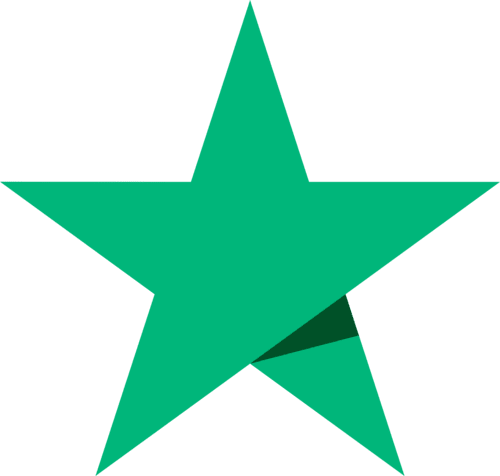Meine Edelmetall- und Geldbestände kontrollieren
Sie können kontrollieren, dass die Barrenlisten von unseren Tresorenverwaltern und die Kontoauszüge unserer Banken, die wir täglich erhalten, den Kundenaufzeichnungen bei BullionVault entsprechen und dass diese Aufzeichnungen die richtigen Salden enthalten.
Die Prozedur
Wenn Sie nur kurz kontrollieren wollen, dann ist das alles, was Sie tun müssen.
Sie werden bemerkt haben, dass Sie Ihre BullionVault Edelmetall- und Geldbestände von jedem Computer aus kontrollieren können, ohne sich anmelden zu müssen.Wir empfehlen diese Methode, wenn Sie Ihre Bestände von einem öffentlichen Computer überprüfen möchten.
| Schritt 4: |
Die Gesamtsumme der BullionVault-Kontoauszüge kontrollieren Im Spaltentitel klicken Sie entweder auf einen Tresorort oder auf eine Währung: Sie werden die gescannte Kopie der aktuellsten Barrenliste des Tresorenbetreibers sehen (Hinweis: um die Barrenlisten zu sehen, müssen Sie angemeldet sein) oder den aktuellsten Kontoauszug der Bank, die uns an jedem Werktag jeweils zugeschickt werden. Auf dem Kontoauszug können Sie kontrollieren, dass der Gesamtbetrag des Kontoauszuges dem Gesamtbetrag aller BullionVault-Kunden entspricht. Auf der Barrenliste zeigt die zweite Spalte von rechts den Tresorort. Kontrollieren Sie den Gesamtbetrag in dem Tresor mit dem Gesamtbetrag von BullionVault im oberen Teil der Spalte für Gold/Silber/Platin. Die Geldsalden werden über Nacht manchmal auf ein Festgeld-Konto gebucht. Dieses Geld auf den Konten von "Lloyds Treasury" oder "Wells Fargo" ist ebenfalls in unserer Tagesbilanz enthalten. |
| Schritt 5: |
BullionVaults Kalkulationen kontrollieren Klicken Sie auf die Schaltfläche „CSV“ oben rechts auf dem Bildschirm, um die Audit-Daten vollständig zu exportieren. Öffnen Sie die heruntergeladene Datei in Ihrer bevorzugten Tabellenkalkulation, z. B. Microsoft Excel. Verwenden Sie die Summenfunktion (Σ) Ihrer Tabellenkalkulation, um die Berechnungen von BullionVault zu überprüfen, indem Sie die Gesamtsumme addieren. Vergewissern Sie sich, dass die Summen in Ihrer Tabellenkalkulation mit denen von BullionVault übereinstimmen. |
Aus zeitlichen Gründen ist der heutige Werktag ausgeschlossen...
- BullionVault aktualisiert die eigenen Aufzeichnungen in Echtzeit. Dadurch wissen wir zu jeder Zeit, wieviel Edelmetall und Geld jedem Kunden gehört. Wenn Sie sich auf Ihrem KONTO SALDO oder auf VERLAUF KONTOAUSZUG schauen, werden Sie Ihre aktuellen Transaktionen, Einzahlungen und Abbuchungen von heute in Echtzeit sehen.
- Allerdings bekommen wir die Bankkontoauszüge und die Barrenlisten der Tresorenverwalter immer erst zum Ende des Arbeitstages, so dass dies immer der Nachweis der Abgleichung der letzten Tagessalden ist. Das heisst Ihr aktueller Saldo ist möglicherweise nicht aufgeführt, Sie können es aber am folgenden Arbeitstag auf der Tagesbilanz sehen.
Die Kontoübersicht
Gleich unter der Zeile GESAMT sehen Sie, wo das Geld verbucht ist. In der Regel zeigt es folgende Zeilen:
- Lloyds Giro- und Festgeldkonto - BullionVaults Kundengelder separat in Lloyds Giro- oder Festgeldkonto.
- Lloyds Festgeld - BullionVaults Kundengelder separat in Lloyds Bank auf einem Festgeldkonto.
- Wells Fargo Giro- und Festgeldkonto - BullionVaults Kundengelder separat in Wells Fargo Giro- oder Festgeldkonto.
- Lloyds noch nicht bearbeitet - Der Abbuchungsauftrag wurde Lloyds zugesandt, aber noch nicht ausgeführt.
- Wells Fargo noch nicht bearbeitet - Der Abbuchungsauftrag wurde Wells Fargo zugesandt, aber noch nicht ausgeführt.